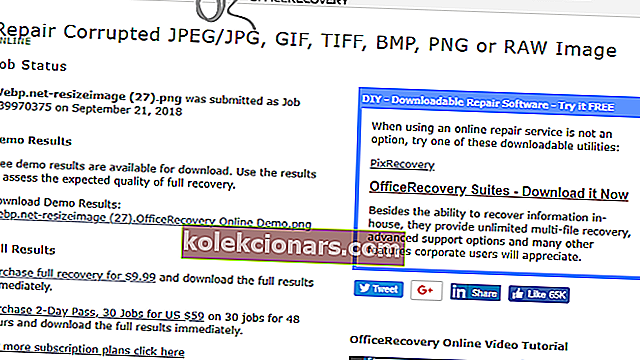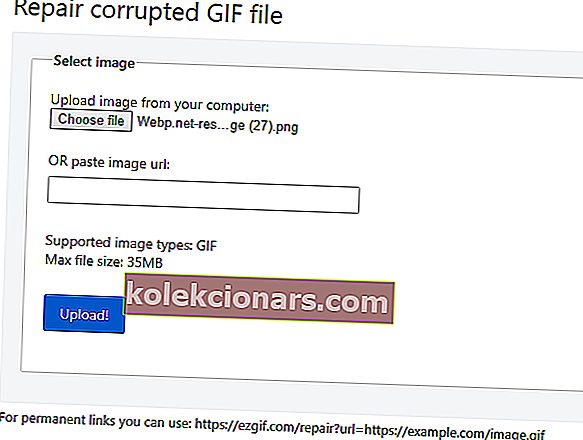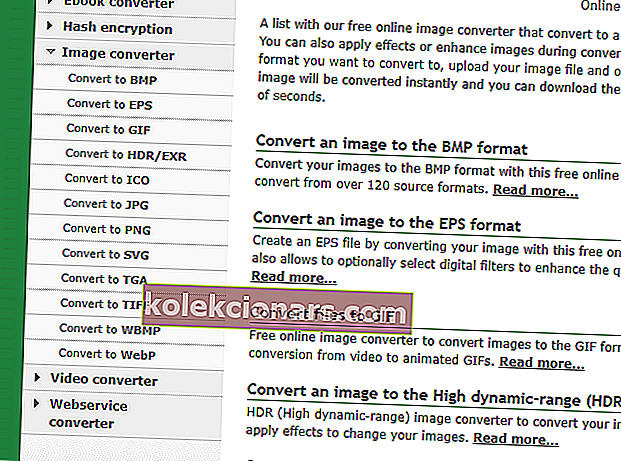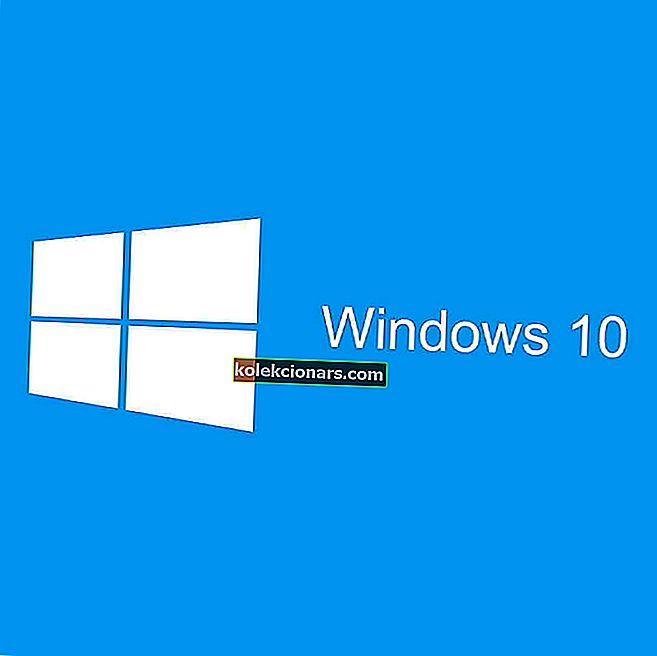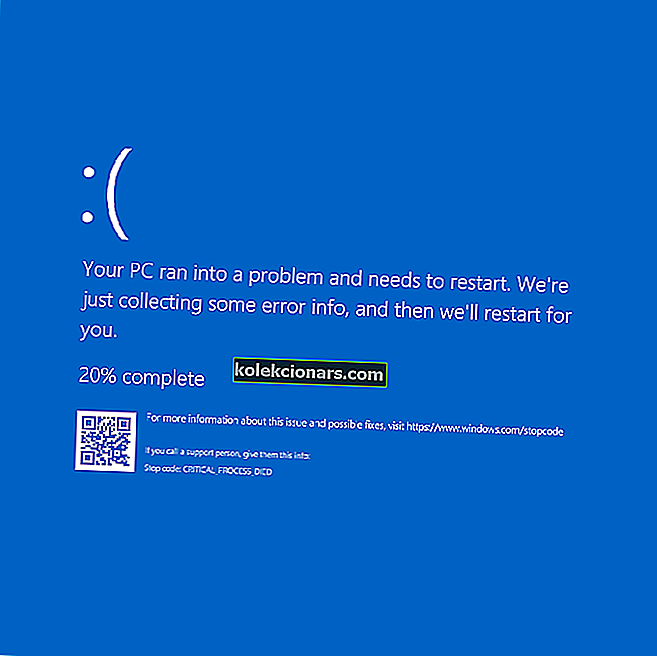- Če je ena od slikovnih datotek poškodovana, je ne morete več odpreti. Z malo sreče pa je JPG mogoče popraviti.
- Obstajajo posebni programi za obnovitev in obnovo podatkov, ki so vam na voljo na spletu.
- Za koristnejša orodja, povezana s fotografijo, si oglejte naše Digital Photo Hub.
- Za več nasvetov in koristnih vodnikov si lahko ogledate tudi naše Središče za grafično oblikovanje.

Slikovne datoteke se lahko poškodujejo pri prenosu ali uvozu iz kamer in mobilnih naprav.
Ko je slika poškodovana, se lahko v urejevalniku fotografij ali pregledovalniku slik prikaže sporočilo o napaki, da programska oprema ne more odpreti datoteke.
Poškodovano sliko lahko popravite v spletu in s programsko opremo za popravilo datotek. Če s programsko opremo Windows ne morete odpreti poškodovane slike, si oglejte spodnje ločljivosti.
Kako lahko obnovim poškodovane fotografije?
1. Popravite sliko s programsko opremo drugih proizvajalcev
- Namestite in zaženite Stellar Repair for Photo.
- Odprite programsko opremo Stellar Repair for Photo.
- Kliknite gumb Dodaj datoteko, da izberete poškodovano sliko JPEG, ki jo želite popraviti. Izberete lahko več datotek za popravilo hkrati.
- Pritisnite gumb za popravilo .
- Nato izberite datoteko JPEG, da si ogledate predogled.
- Če uporabljate registrirano različico programske opreme, lahko pritisnete gumb Shrani, da shranite JPEG.
Če ste morali obnoviti video, datoteko, sliko ali druge podatke, zagotovo veste za StellarInfo . To podjetje je specializirano za izdelavo programske opreme, ki popravlja in obnavlja datoteke.
Stellar Data Recovery za Windows ponuja zanesljivo programsko opremo za popravilo datotek. Stellar Repair for Photo je eden od založniških pripomočkov za popravilo datotek, s katerim lahko uporabniki popravijo JPEG ali JPG na platformah Windows ali Mac.

Popravilo zvezd za fotografijo
Popravite pokvarjene slike in obnovite svoje dragocene spomine zdaj s Stellar Repair for Photo! Brezplačen prenos Obiščite spletno mesto2. Odprite sliko z drugo programsko opremo za urejanje fotografij
Najprej poskusite odpreti sliko z drugo programsko opremo za fotografije. Slika ni nujno poškodovana, če je en urejevalnik fotografij ne odpre.
Morda se zgodi, da programska oprema ne podpira oblike zapisa slike.
Večina programske opreme za urejanje slik odpira datoteke JPEG, PNG in GIF, obstaja pa še kar nekaj drugih formatov slik, ki niso tako široko podprti.
Tako lahko sliko odprete s programom Adobe Photoshop in preverite, ali je želena slika poškodovana ali ima pravo obliko.
Adobe Photoshop je eden najboljših in najbolj znanih urejevalnikov slik na svetu. Če želite slike urejati v visoki kakovosti, je priporočljivo namestiti vodilni program Adobe Photoshop.

Adobe Photoshop
Urejajte svoje fotografije kot strokovnjak z Adobe Photoshop! Brezplačna 7-dnevna preskusna različica Obiščite spletno mesto3. Sliko popravite s spletnim orodjem OfficeRecovery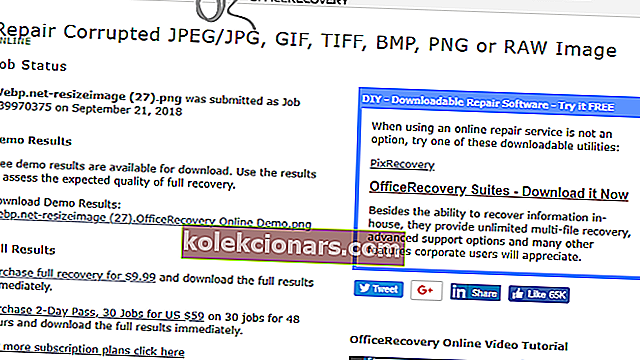
- Odprite spletno aplikacijo OfficeRecovery .
- Kliknite gumb Izberi datoteko, da izberete poškodovano sliko, ki jo želite popraviti.
- Pritisnite gumb za varno nalaganje in popravilo .
- Nato kliknite Pridobite popravljeno datoteko, da odprete stran, prikazano neposredno spodaj.
- Kliknite naslov datoteke, da predstavitveno sliko shranite v mapo.
- Kliknite Nakup celotnega okrevanja za 9,99 USD, da naročite popolnoma popravljeno sliko.
Poškodovane slike lahko enostavno popravite s spletno aplikacijo OfficeRecovery, kot je navedeno zgoraj.
Aplikacija popravi poškodovane slikovne datoteke JPEG, GIF, BMP, PNG, TIFF in RAW. Zagotavlja tudi predstavitev, vendar te slike vključujejo obsežne vodne žige, ki zakrivajo večino slike.
Upoštevajte, da ima aplikacija OfficeRecovery za prenos ene fiksne datoteke 9,99 USD.
Datoteke JPG se ne bodo odprle? Brez panike! Za rešitev težave preberite naš celotni vodnik!
4. Popravite poškodovane datoteke GIF v Ezgifu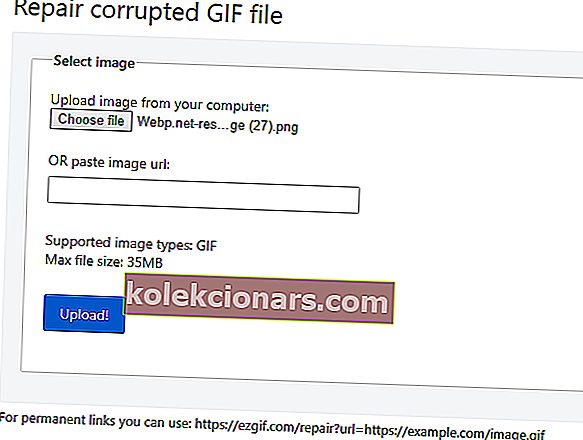
- V brskalniku odprite Ezgif.com .
- Pritisnite gumb Izberi datoteko in izberite datoteko GIF, ki jo želite popraviti.
- Kliknite gumb Naloži .
- Nato se odpre urejevalnik fotografij, kjer lahko v spustnem meniju Način popravila izberete štiri možnosti.
- Za začetek izberite možnost Odpusti poškodovane okvirje, druge možnosti pa lahko izberete, če ta nastavitev ne popravi GIF-a.
- Nato pritisnite gumb Submit .
Ezgif.com spletna stran vključuje popravilo poškodovane GIF datoteke spletno aplikacijo, ki ponuja nekaj možnosti za določitev GIF slike.
To je brezplačno dostopna spletna aplikacija, ki je vredna pozornosti, če morate popraviti poškodovan GIF. Datoteke GIF lahko popravite s tem pripomočkom, kot je bilo že omenjeno.
5. Pretvorite sliko v drugo obliko datoteke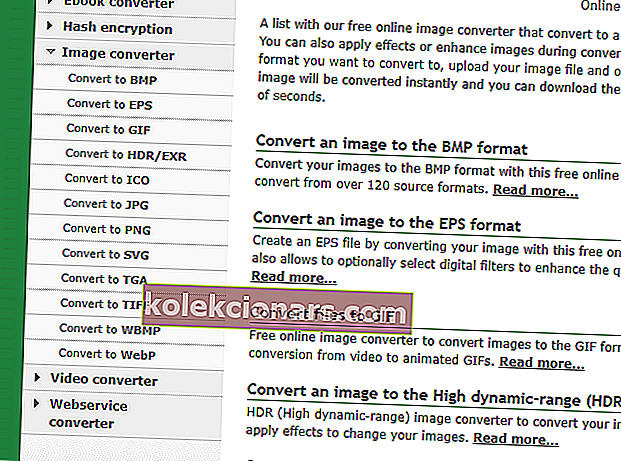
- V brskalniku odprite Online-convert.com .
- Kliknite Pretvornik slik na levi strani.
- Nato izberite obliko datoteke, v katero želite pretvoriti sliko.
- Pritisnite gumb Izberi datoteke .
- Izberite poškodovano sliko
- Kliknite gumb Odpri .
- Kliknite gumb Začni pretvorbo, če želite sliko pretvoriti v novo obliko datoteke.
- Kliknite gumb Prenos, da shranite novo datoteko v mapo.
Pretvorba poškodovanih slik v druge oblike datotek jih lahko popravi. Slike lahko pretvorite v številne formate na spletnem mestu Online-convert.com.
Epsko opozorilo vodnika! Pretvorite več slik v datoteko PDF!
Ta rešitev je veliko bolj priročna kot nalaganje tujega orodja za opravljanje dela. Če pa niste varnostno kopirali svojih slik, vam bo ena od zgoraj naštetih rešitev pomagala odpraviti težavo.
Opomba urednika : Ta objava je bila prvotno objavljena maja 2019 in je bila od leta 2020 prenovljena in posodobljena zaradi svežine, natančnosti in celovitosti.